Navigateur de coffre-fort dans Autodesk Inventor
Utilisez le navigateur Vault pour afficher l'état, l'état du cycle de vie et d'autres informations pertinentes du coffre-fort concernant les fichiers ouverts.
Actualiser le navigateur Vault dans Autodesk Inventor
- Dans le navigateur Vault d'Autodesk Inventor, cliquez sur Actualiser
Le navigateur du coffre-fort d'Autodesk Inventor est actualisé afin d'indiquer l'état actuel des fichiers qui se trouvent dans le coffre-fort. Aucune donnée de modèle n'est mise à jour.
Mettre à jour les propriétés du document actif
- Dans le navigateur Vault d'Autodesk Inventor, cliquez sur Mettre à jour les propriétés pour mettre à jour les propriétés du document actif et de tous ses enfants.
Ancrer le navigateur Vault
- Vous pouvez faire glisser l'onglet dans le navigateur Vault, puis ancrer le navigateur selon une présentation côte à côte, haut/bas, gauche/droite, ou le laisser détaché et flottant.
Rechercher dans le navigateur Vault
Utilisez le champ de recherche rapide pour rechercher les éléments suivants :
- Des noeuds de fichier, réduits et développés.
- Des relations.
- Plusieurs mots-clés (séparés par un espace).
- Propriétés
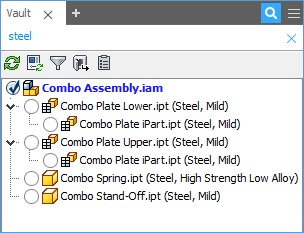
Filtrer le navigateur Vault
Vous pouvez filtrer les fichiers affichés dans le navigateur du coffre-fort à l’aide du menu Filtre.
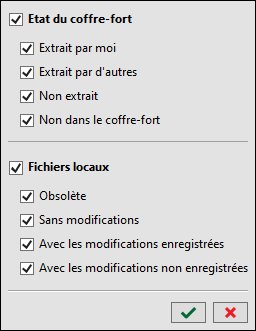
- Sélectionnez l’option Extrait par moi pour afficher seulement les fichiers actuellement extraits par vous.
- Sélectionnez l'option Extrait par les autres pour afficher uniquement les fichiers extraits par d'autres utilisateurs.
- Sélectionnez l'option Non extrait pour afficher seulement les fichiers qui n'ont pas été extraits par vous ou par d'autres utilisateurs.
- Sélectionnez Obsolète pour afficher uniquement les fichiers obsolètes.
- Sélectionnez Non dans le coffre-fort pour afficher seulement les fichiers actuellement absents du coffre-fort.
- Sélectionnez l'option Sans modifications pour afficher uniquement les fichiers qui n'ont pas été modifiés localement.
- Sélectionnez l'option Avec modifications enregistrées pour afficher seulement les fichiers modifiés localement et enregistrés.
- Sélectionnez l'option Avec modifications non enregistrées pour afficher seulement les fichiers qui ont été modifiés localement, mais qui n'ont pas été enregistrés.
Vous pouvez également sélectionner l'option Etat du coffre-fort ou Fichiers locaux pour sélectionner toutes les options disponibles dans cette catégorie.
Lancer Vault Client
- Dans le navigateur Vault, cliquez sur Aller au coffre-fort pour démarrer Vault Client.
- Dans le navigateur Vault, cliquez avec le bouton droit de la souris sur Aller au coffre-fort > Se déconnecter pour vous déconnecter de Vault.
Afficher l'état du cycle de vie et la révision
Dans le navigateur Vault, cliquez sur Afficher le cycle de vie/la révision > Afficher la révision pour afficher les informations de révision des fichiers répertoriés dans le navigateur Vault.
La révision de la version d’un fichier s’affiche à la fin du nom de fichier au format suivant :
(<révision>) où représente le nom du fichier, extension comprise, et (<révision>) est l’ID de révision. (<révision>) Dans le navigateur Vault, cliquez sur Afficher le cycle de vie/la révision > Afficher l’état du cycle de vie pour afficher les données relatives au cycle de vie et à l’état des fichiers répertoriés dans le navigateur Vault.
L’état du cycle de vie du fichier s’affiche à la fin du nom de fichier au format suivant :
(<état>) où représente le nom du fichier, extension comprise, et (<état>) l’état du cycle de vie. (<état>) Si les options Afficher la révision et Afficher l’état du cycle de vie sont sélectionnées, le nom du fichier s’affiche au format suivant :
(<révision>) (<état>).
Configurer les propriétés de Vault à afficher
Vous pouvez configurer les propriétés de Vault à afficher dans le navigateur Vault.
Cliquez sur l’icône Sélectionner les propriétés
 dans le navigateur Vault.
dans le navigateur Vault.Dans la boîte de dialogue Sélectionner les propriétés, choisissez les propriétés à afficher après le nom du fichier, puis cliquez sur Ajouter->.
Vous pouvez réorganiser l’affichage des propriétés en les déplaçant vers le haut ou vers le bas dans la liste Ordre d’affichage de ces champs.
Sélectionnez une propriété dans la liste Ordre d’affichage de ces champs et cliquez sur <-Supprimer pour la masquer.
Cliquez sur OK pour enregistrer les changements.
Les propriétés du fichier sont annexées au nom du fichier dans le navigateur.
